Cómo agregar marcadores de Safari en un iPhone o iPod touch
Qué saber
- Vaya a la URL en Safari. Grifo Cuota > Añadir marcador o Agregar a los favoritos. Acepte el nombre y seleccione Ahorrar.
- Edite y reorganice los marcadores tocando el Marcadores en la parte inferior de Safari y seleccionando Editar debajo de la lista.
Este artículo explica cómo agregar marcadores en un iPhone o iPod touch usando la aplicación del navegador Safari. También discutimos la diferencia entre marcadores y favoritos. Las instrucciones se aplican a dispositivos con iOS 14 a iOS 10.
Cómo agregar marcadores en Safari para iPhone
Para agregar un marcador a Safari en su iPhone o iPod touch:
Abra Safari y vaya a la URL que desea marcar.
Toque en el Cuota icono en la parte inferior de la página. Parece una caja con una flecha apuntando hacia arriba.
-
En el Cuota menú, toque Añadir marcador. Ingrese un nuevo nombre, si lo desea, o toque Ahorrar para guardar el marcador con su nombre original.
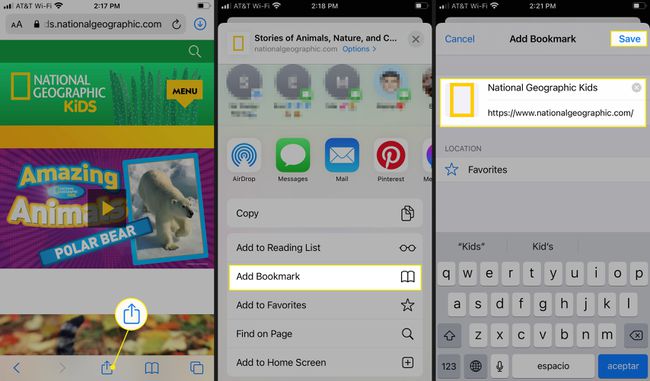
-
Alternativamente, mantenga presionada la tecla Marcador icono (parece un libro abierto) junto al
Cuota icono y seleccione AgregarMarcador. Seleccione Ahorrar para guardar el marcador.
Cómo agregar favoritos a Safari en un iPhone
El proceso para agregar favoritos es similar:
Abra Safari y vaya a la URL que desea agregar a su lista de favoritos.
Toque en el Cuota icono en la parte inferior de la página. Parece una caja con una flecha apuntando hacia arriba.
-
En el Cuota menú, toque Agregar a los favoritos. Ingrese un nuevo nombre, si lo desea, o toque Ahorrar para guardar la URL con su nombre original.
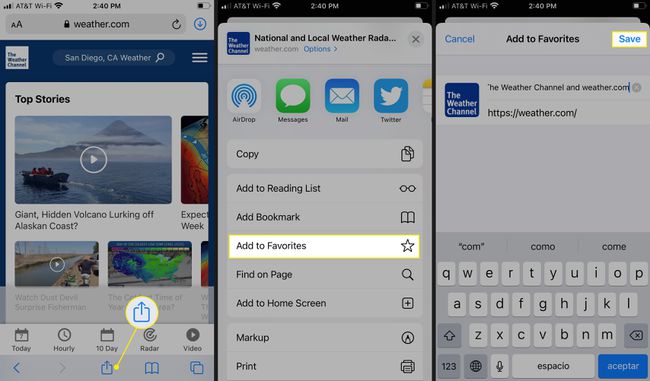
Marcadores de Safari vs. Favoritos
Las personas a menudo usan las palabras marcadores y favoritos indistintamente. Sin embargo, hay una distinción entre las dos carpetas en el Aplicación Safari en el iPhone y el iPod touch.
En iOS, un favorito es un tipo de marcador. Los marcadores en un iPhone o iPod touch aparecen en una carpeta principal predeterminada en Safari, donde se almacenan todas las páginas marcadas. Se puede acceder a todo lo que se agregue a esta carpeta a través del ícono de Marcadores en Safari para que pueda acceder a esos enlaces guardados en cualquier momento.
Favoritos es una carpeta almacenada dentro de la carpeta Marcadores. Es la primera carpeta que ve cuando accede a Marcadores. No obtiene un acceso más rápido a los favoritos que a los marcadores en un iPhone o iPod touch. Sin embargo, en un iPad, los favoritos aparecen como pestañas en la parte superior de cada página de Safari que abre, por lo que está a un toque de cualquiera de ellos. Puede agregar carpetas personalizadas adicionales a cualquiera de las carpetas para organizar sus marcadores en cualquier dispositivo iOS.
También es posible agregar accesos directos a marcadores a la pantalla de inicio del iPhone o iPod touch para que pueda acceder instantáneamente a sitios web sin abrir primero Safari.
Cómo editar y organizar marcadores
Puede editar y organizar sus marcadores de varias formas:
- Para ver y organizar carpetas y marcadores, toque el Marcador en la parte inferior de cualquier pantalla de Safari para mostrar una lista de carpetas, y luego toque el Marcador pestaña.
- Para editar carpetas, toque una carpeta para abrirla y mostrar las URL individuales guardadas en la carpeta, luego toque Editar.
- Para eliminar una carpeta o un marcador, toque el rojomenos junto al nombre.
- Para reorganizar carpetas o marcadores, arrastre el icono de tres líneas horizontales junto a cada entrada hacia arriba o hacia abajo.
- Para agregar una carpeta, toque Nueva carpeta en la parte inferior de la pantalla de edición.

